die auf den Namen Stop if Input is Empty hört und die Apple nicht als Standard implementiert hat.

iCal: Geburtstage automatisch eintragen Schritt 1: Programm starten
Achtung! Vor der Installation von „Stop if Input is Empty“ muss Automator zunächst geschlossen werden. Mit dem erneuten Start von Automator erscheint anschließend ein Fenster im Fenster. Aus diesem wählt man als Arbeitsablauf „iCal-Erinnerung“ aus. In der Bibliothek findet sich nun auch die geladene Automator-Aktion „Stop if Input is Empty“.

iCal: Geburtstage automatisch eintragen Schritt 2: Erste Aktion auswählen
Als Nächstes sucht man in der zweiten Spalte der Bibliothek die Aktion „Anstehende Geburtstage suchen“. Diese ist durch das Adressbuch-Icon kenntlich gemacht, das man aus dem Dock kennt. Nach einem Doppelklick (oder Ziehen&Ablegen) erscheinen Symbol und Name der Aktion rechts im großen Teil des Fensters.

iCal: Geburtstage automatisch eintragen Schritt 3: „Stop If Input Is Empty“
Mit Doppelklick „Stop if Input is Empty“ in den rechten Teil des Fensters laden und anschließend ebenso die Aktion „Kontaktinformationen abfragen“. Es erscheinen nun diverse Daten der Kontakte, die man anklicken muss, um sie später in einer Benachrichtigungs-E-Mail angezeigt zu bekommen, zum Beispiel Mail, Telefon und Geburtsdatum.

iCal: Geburtstage automatisch eintragen Schritt 4: Wohin soll die Erinnerung?
Die nächste Aktion „Neue E-Mail“ dient lediglich dazu, eine eigene E-Mail-Adresse auszuwählen, an welche die Erinnerung gesandt werden soll. Ebenso kann man hier einen selbst verfassten Text definieren, der später in jeder Mail-Erinnerung über den gewählten Kontaktdaten erscheinen wird.

iCal: Geburtstage automatisch eintragen Schritt 5: Aktion abschließen
Abschließen lässt sich die automatische Erinnerung mit Doppelklick auf die Aktion „E-Mails senden“, die wieder in der Bibliothek zu finden ist. Der anschließende Test erfolgt über den „Ausführen“-Button. Nun sollte die erste E-Mail-Vorlage erscheinen, wie sie auch später zu sehen ist, wenn ein Geburtstag anliegt.

iCal: Geburtstage automatisch eintragen Schritt 6: Speichern und konfigurieren
Jetzt muss der Ablauf noch gespeichert und als Serientermin konfiguriert werden, wodurch die iCal-Erinnerungen künftig automatisch bei einem Geburtstagseintrag im Adressbuch erstellt werden. Dies lässt sich so einstellen, dass man täglich oder wöchentlich an Geburtstage erinnert wird.
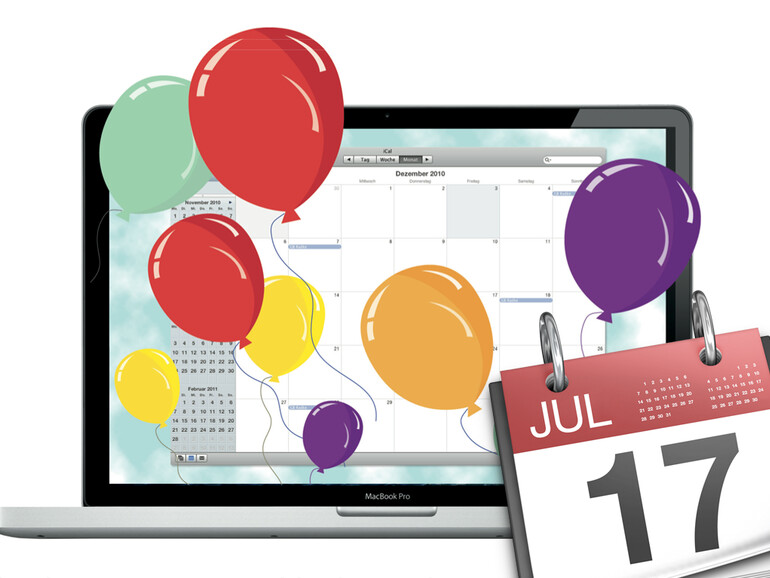
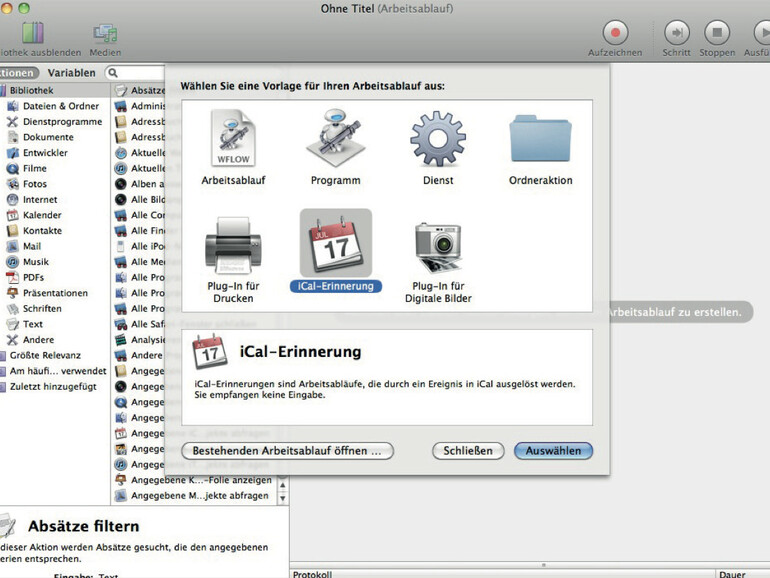
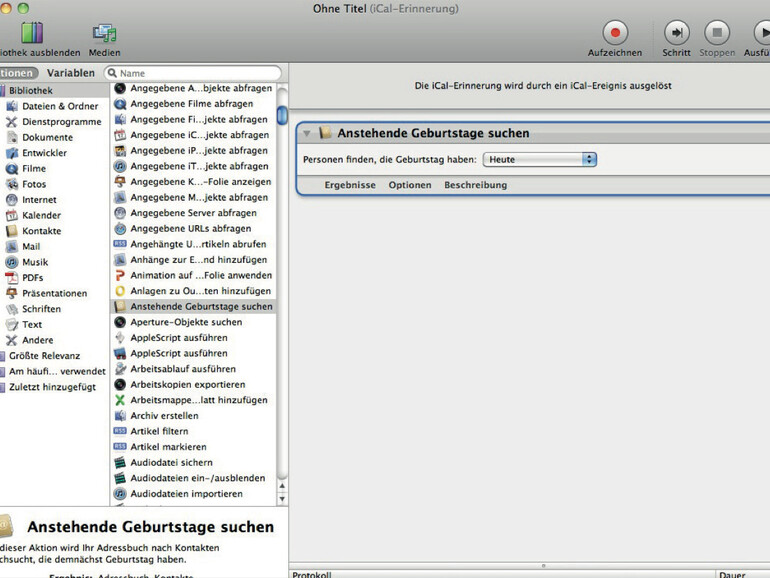
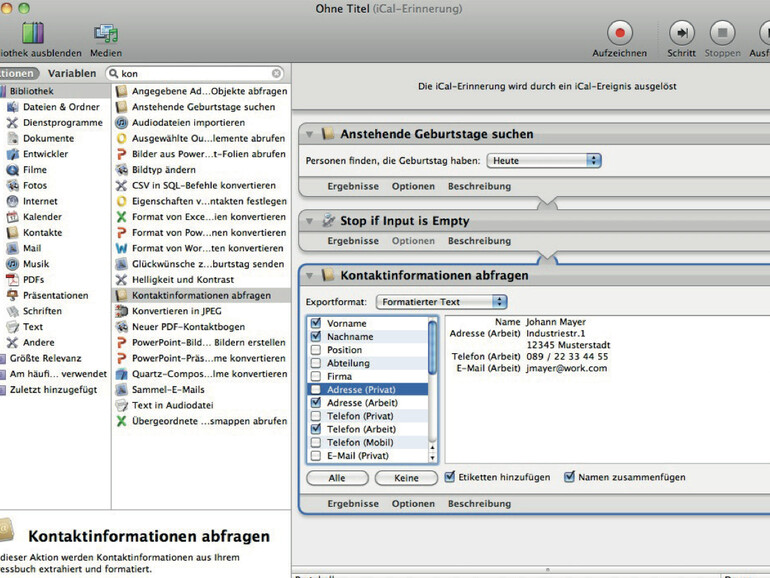
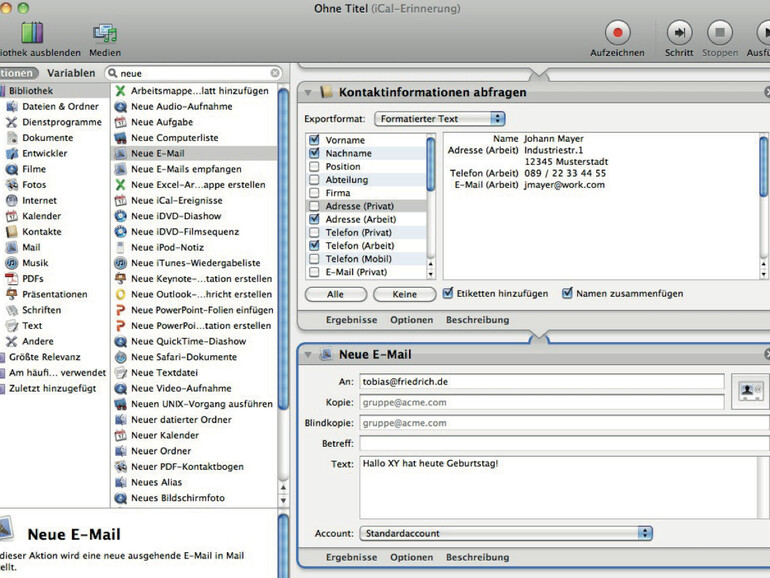
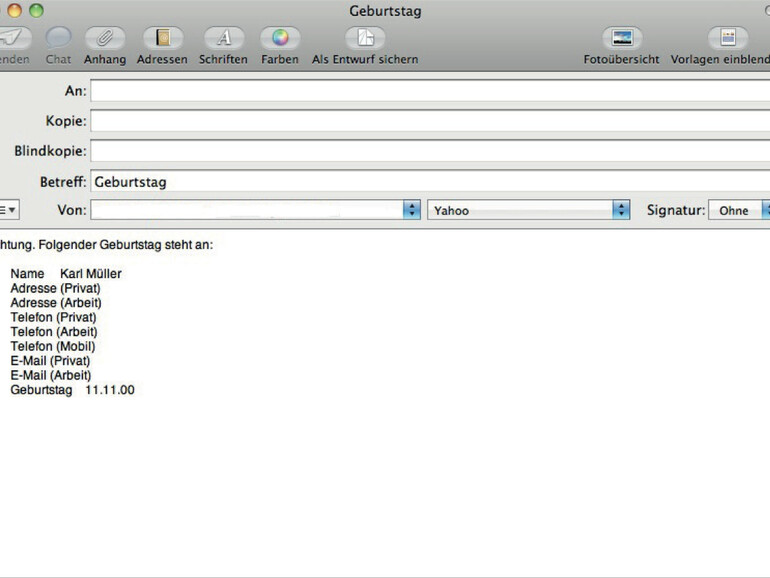
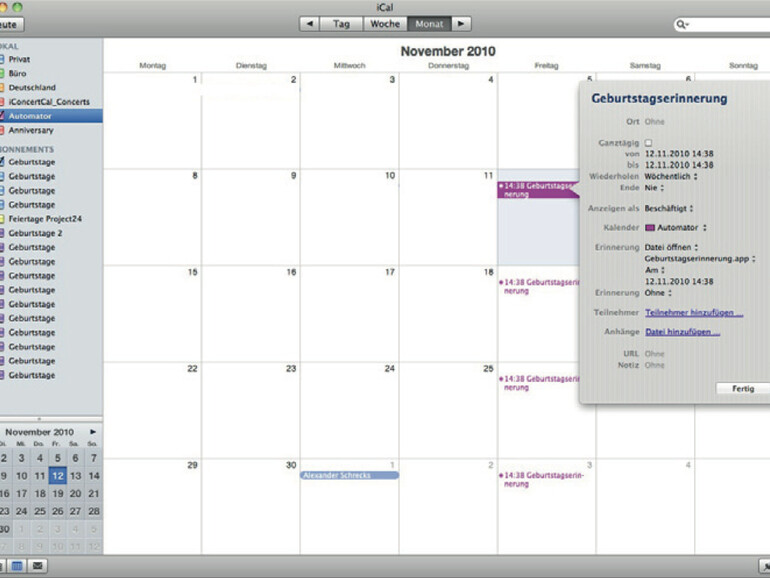

Diskutiere mit!
Hier kannst du den Artikel "iCal: Geburtstage automatisch eintragen" kommentieren. Melde dich einfach mit deinem maclife.de-Account an oder fülle die unten stehenden Felder aus.
Warum muss ich für die AutomAktion Rosetta installieren ? Geht's nicht ohne ?